Unity Kurulumu ve Unity Hub
Unity Kurulumu ve Unity Hub
Merhaba arkadaşlar bu yazımda sizlere Unity kurulumundan ve Unity Hub dan bahsedeceğim.Unity indirme sayfasına gittiğimiz zaman karşımıza 2 hatta 3 adet seçenek çıkıyor, bunlardan ilki Unity yi direkt olarak site üzerinden indirmemizi ve kurmamızı ikincisi ise Unity Hub indirmemizi ve daha sonra Unity Hub üzerinden Unity sürümlerini kurmamızı sağlıyor.
Üçüncü seçenek ise Unity nin daha kararlı olmayan sürümlerini indirebilmemizi sağlıyor.
Bizim şuanda işimiz 3. olan ile değil bu yazıda ben sizlere Unity Hub üzerinden herhangi bir Unity sürümünü indirmeyi anlatacağım.
İlk olarak benim neden Unity Hub kullanmaktan yana olduğumu sizlere anlatayım.
Unity Hub ile istediğimiz sürümü indirebiliyor, güncelleyebiliyor ve istediğimiz modülleri otomatik olarak Unity Hub üzerinden ekleyebiliyoruz.
Bu modülleri tek tek elle kurmaktan bizi kurtarmasından dolayı ben Unity Hub ile Unity kurmayı daha çok seviyorum, özellikle Android cihazlar için modülleri el ile eklemek oldukça sıkıntılı olabiliyor.
Eğer el ile Android build modüllerini kurmaya kalkarsanız SDK ve JDK sürümleri uyumsuz olabiliyor ya Unity son çıkan SDK sürümünü desteklemiyor olabiliyor bu gibi durumlarda bir sürü hata ile karşılaşıyorsunuz ama Unity Hub üzerinden kurulan modüller Unity için seçilmiş ve desteklenen sürümleri oldukları için herhangi bir hata ile karşılaşmıyorsunuz.
Genel olarak bu gibi sebeplerden dolayı ben Unity Hub üzerinden Unity kurmayı tercih ediyorum.
Buradaki bağlantıya gidip buradan Download Unity Hub dediğiniz zaman Unity Hub iniyor. Hadi gelin Unity Hub kurulumuna geçelim.
Unity Hub Kurulumu
Unity Hub programını kurmak için indirdiğimiz programı açıyoruz ve lisans sözleşmesi kısmında "Kabul Ediyorum" butonuna tıklıyoruz.
Programı kurmak istediğimiz dizini seçiyoruz ve "Kur" butonuna tıklıyoruz.
Kurulum işlemi otomatik olarak gerçekleşiyor.
Kurulum işlemi tamamlandıktan sonra "Unity Hub programını çalıştır kısmına" tik atıyor ve "Bitir" butonuna tıklıyoruz.
Unity Hub açıldıktan sonra bizi lisans sayfası karşılayacaktır, burada sağ üstte bulunan profil butonuna tıklayıp hesabımıza giriş yapıyoruz ve ardından lisans kısmından "New License" butonuna tıklayıp burada nasıl bir kullanım gerçekleştiriyorsak onu seçip lisansımızı aktif ediyoruz.
Unity Personal kısmında $100.000 kısmını göstereni tiklediğiniz zaman Unity üzerinden senelik 100.000$ kazanmaya başladığınız zaman Unity Pro veya Unity Plus üyeliğine geçmeniz gerektiğini söylüyor, ama bunun yanında çıkarttığınız oyunları paylaşabileceğiniz de söylüyor.
"I don't use Unity in a professional capacity" yazan kısım ise Unity yi profesyonel olarak kullanmadığınız yani sadece hobi amaçlı kullanıp ürettiğiniz oyunları yayınlamayacağınızı söylüyor.
"Unity Plus or Pro" kısmında ise lisansını aldığınız zaman lisan anahtarını girip kullanabildiğiniz sürümlerdir.
Bu lisans kısmını da yaptığınız zaman artık Unity Hub kurulumunuz sorunsuz olarak tamamlanmış demektir.
Unity Hub üzerinden Unity nasıl kurulur hadi şimdi de bunu anlatalım.
Unity Hub Üzerinden Unity Kurulumu
Unity Hub üzerinden "Installs" kısmına geliyor ve burada "Add" butonuna tıklıyoruz.
Karşımıza gelen seçim ekranından kullanmak istediğiniz Unity sürümünü seçmeniz gerekiyor. Burada Unity sürümünü seçerken yanında LTS yazan sürümlerden herhangi birini indirmeye dikkat edin.
LTS : Long Term Support demektir ve uzun süre Unity ekibi tarafından destekleneceği anlamına gelen sürümlerdir.
Bir sonraki sayfada karşınızda Unity sürümünüze ekleyebileceğiniz modüller karşınıza geliyor, burada hangi sistemler için oyun geliştirmeyi düşünüyorsanız onları seçip "Next" butonuna bastığınız zaman artık kurulum tamamlanacaktır.
Modüller sayfasında seçim yaparken Android gibi sürümleri seçtiğiniz zaman altında bulunan modüllerinde seçili olmasına dikkat edin.
Yukarıdaki işlemleri sorunsuz bir şekilde yaptığınız zaman karşınıza böyle bir görüntü gelecektir.
Karşınıza gelen o görüntü yukarıdaki hali aldığı zaman kurulum sorunsuz bir şekilde tamamlanmış demektir.





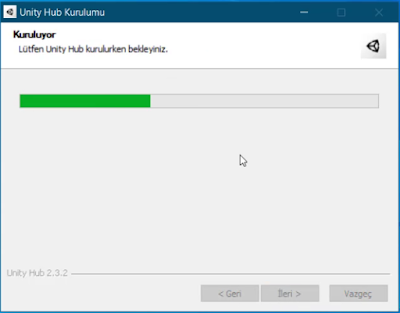
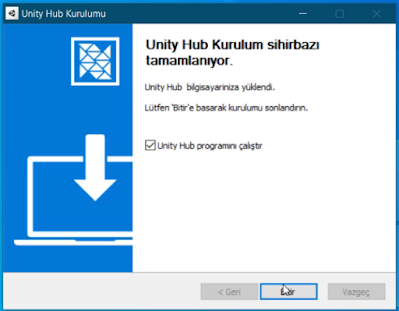


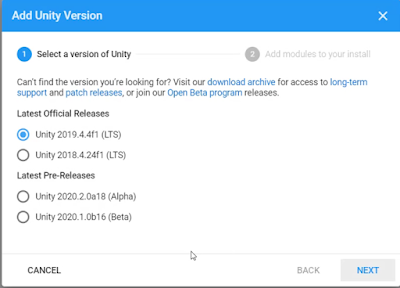
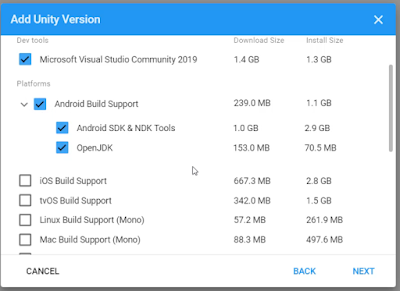
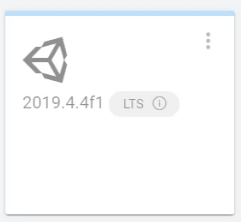

Yorum Gönder